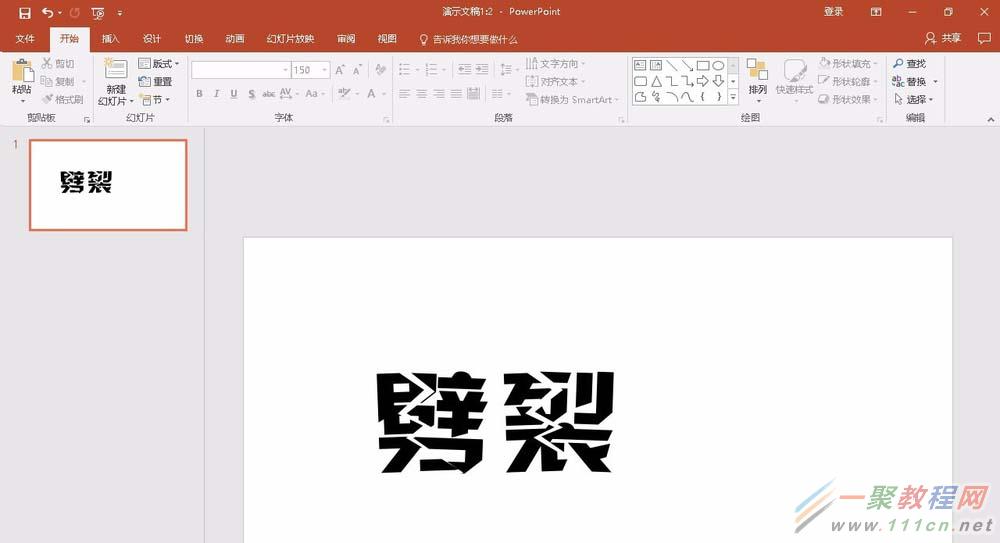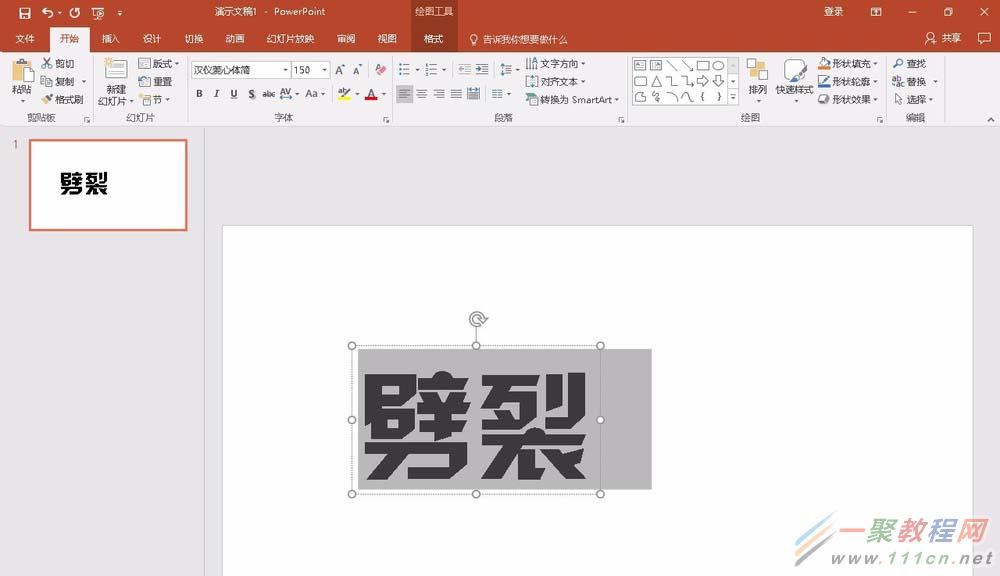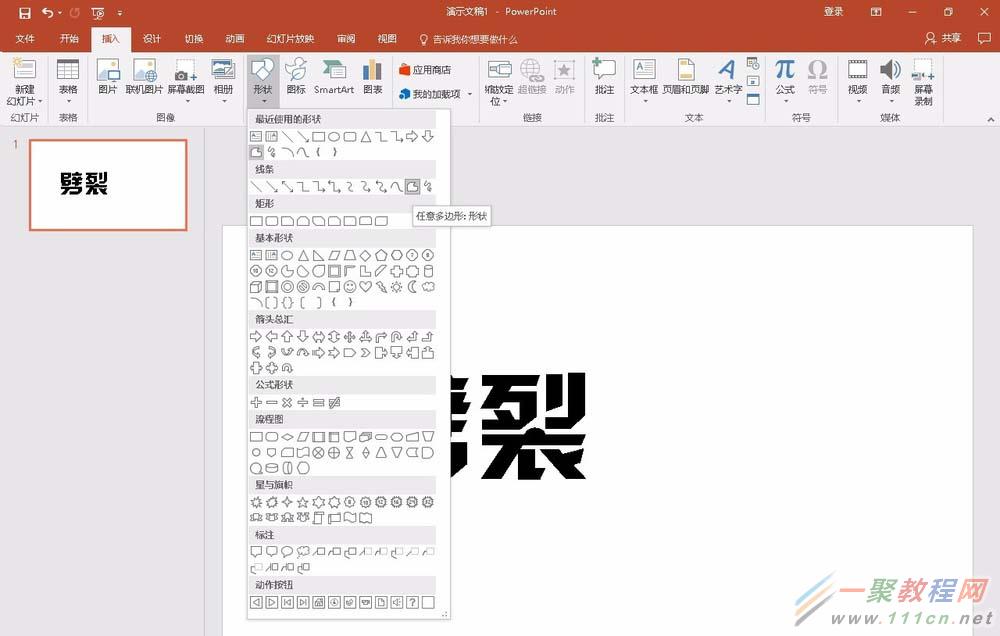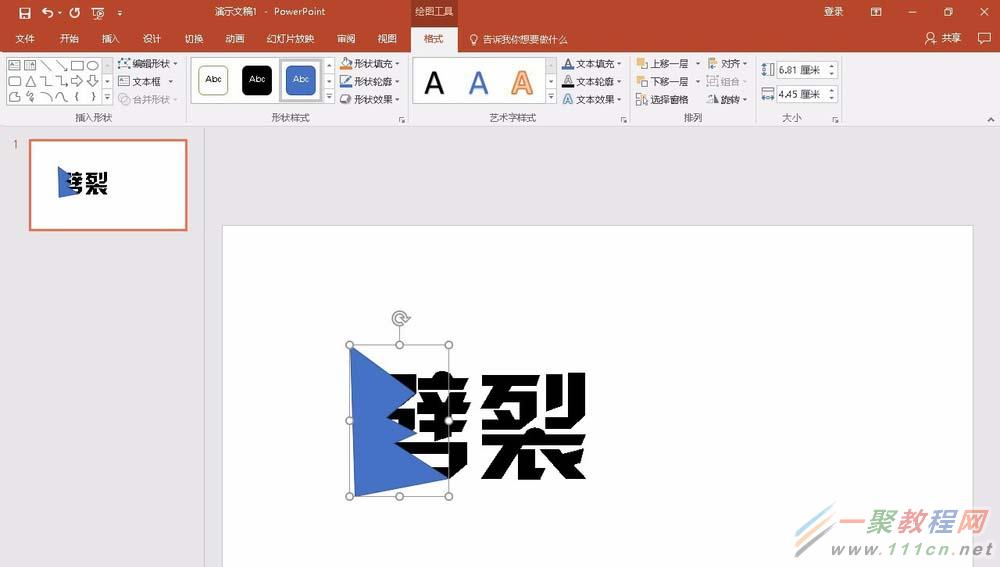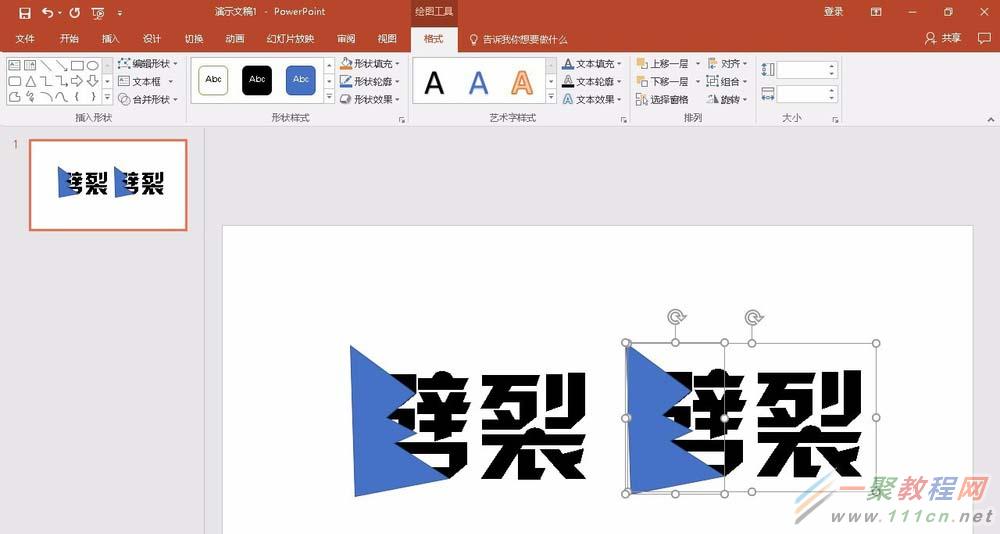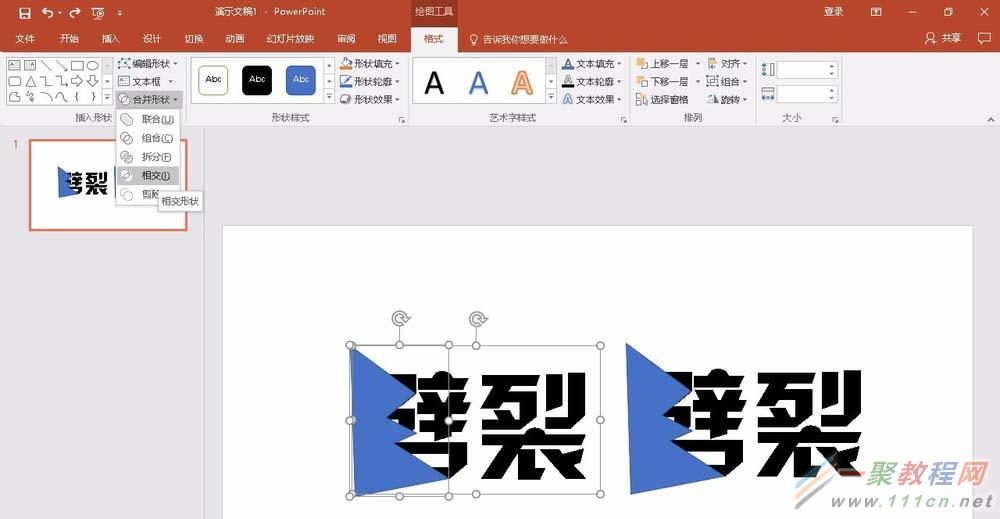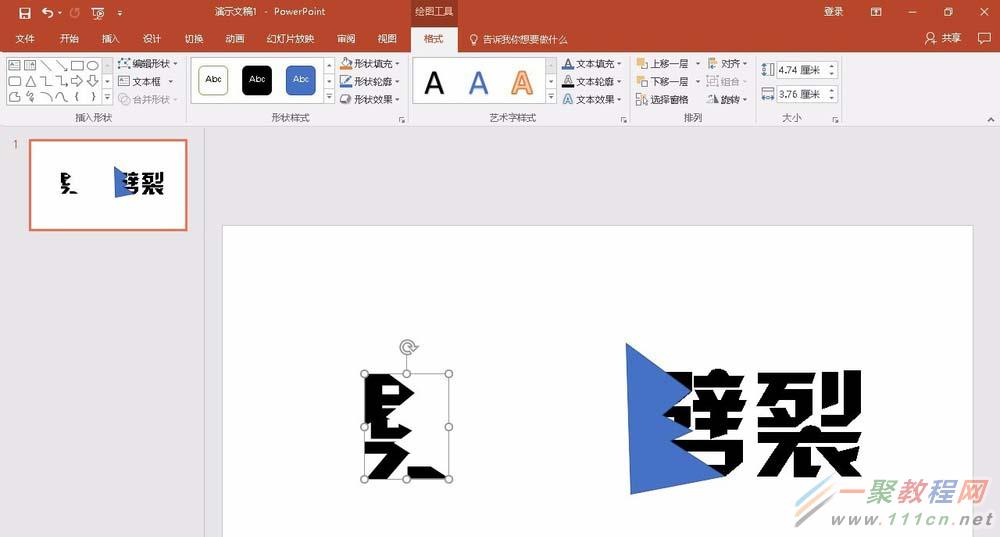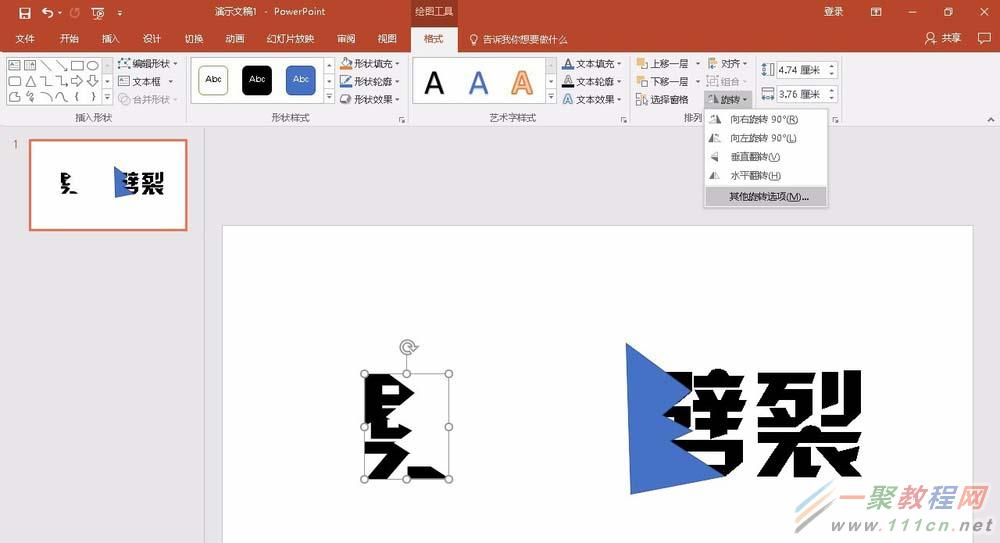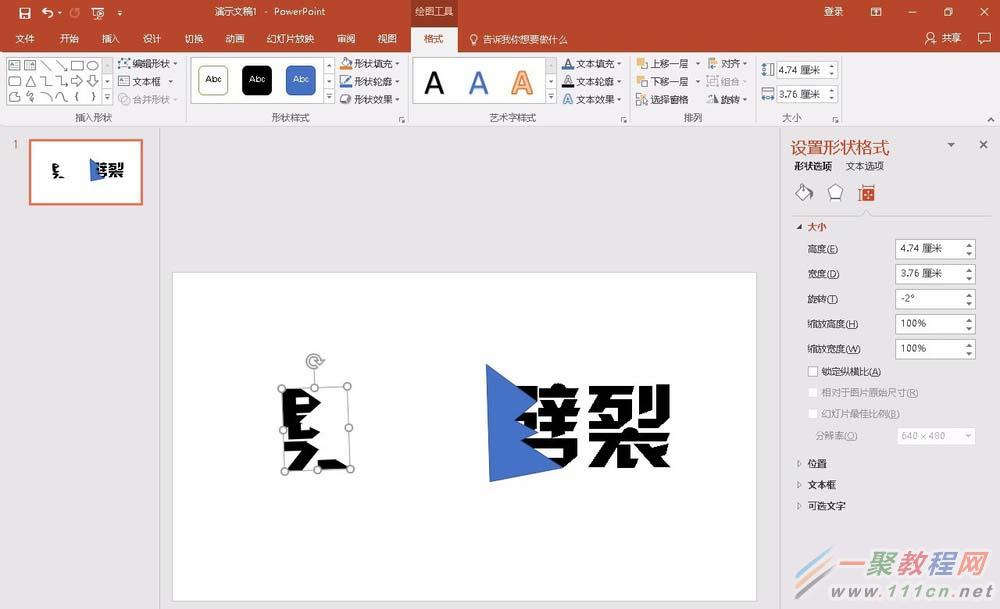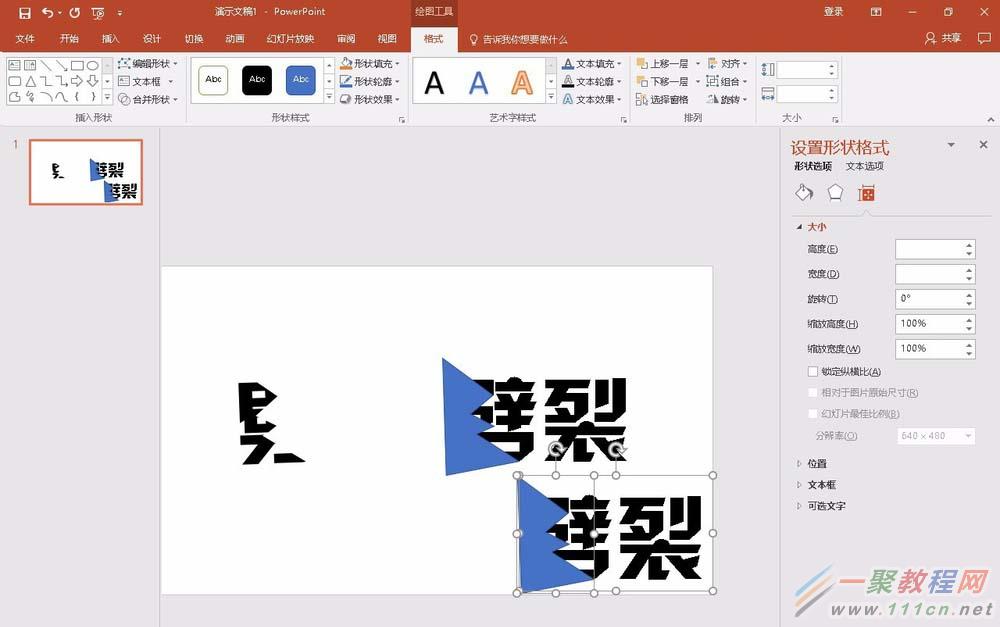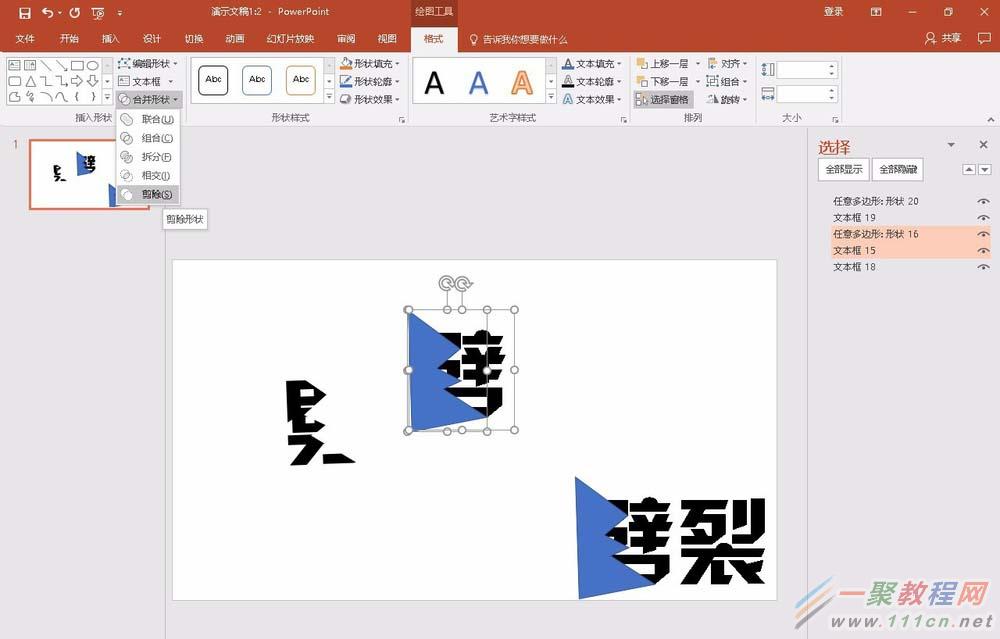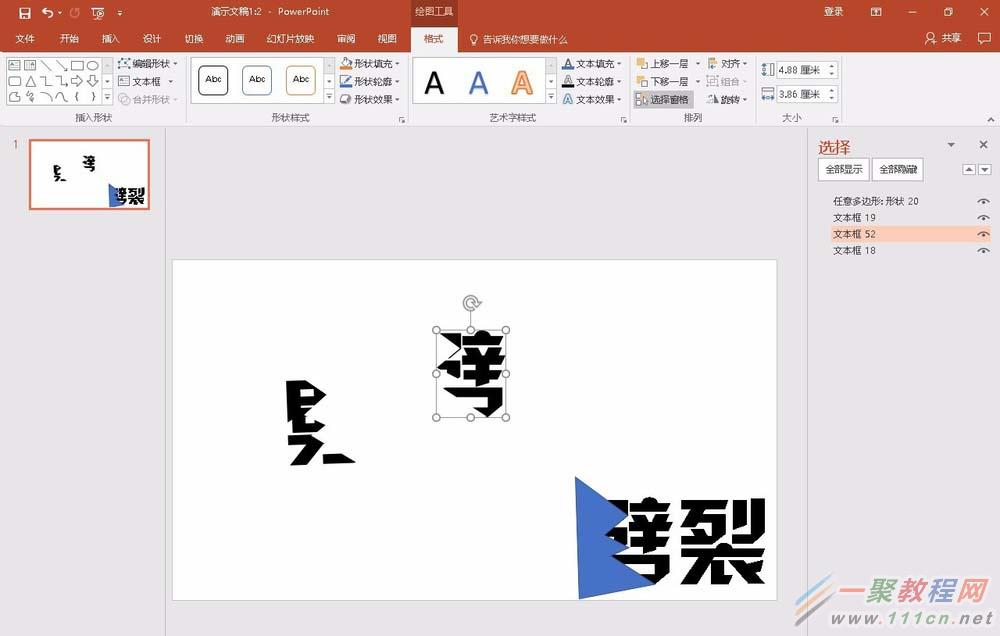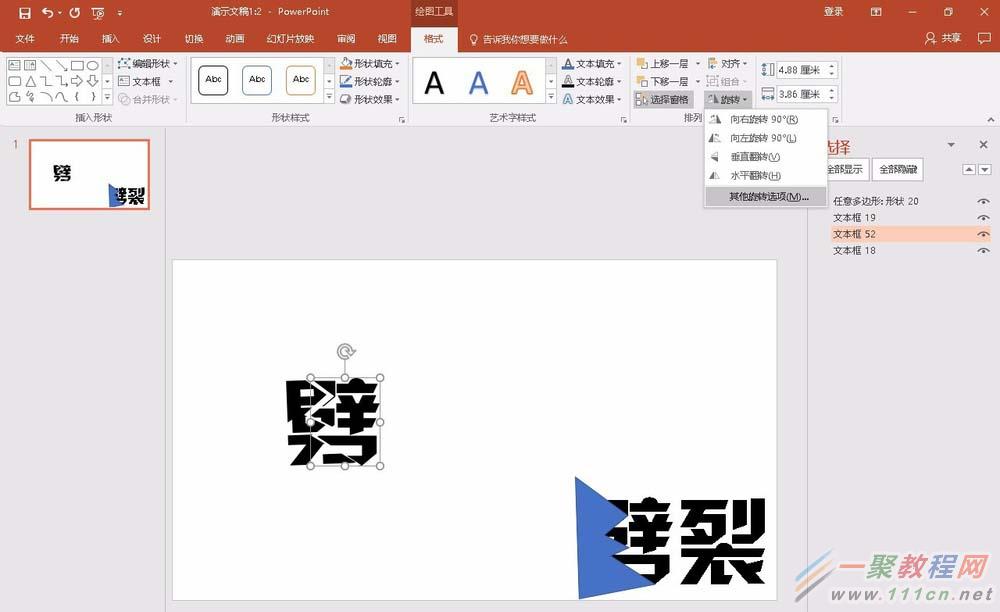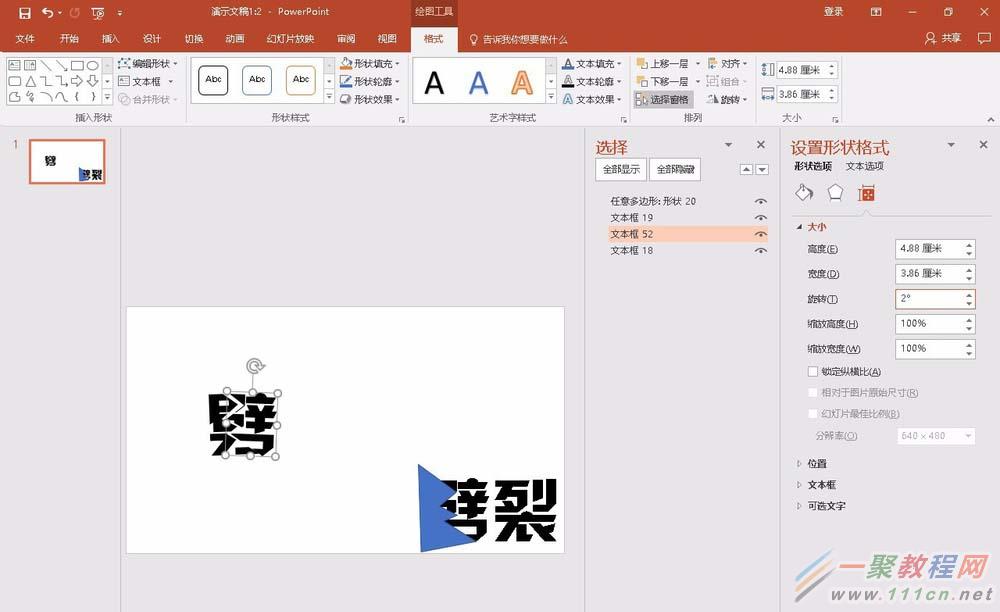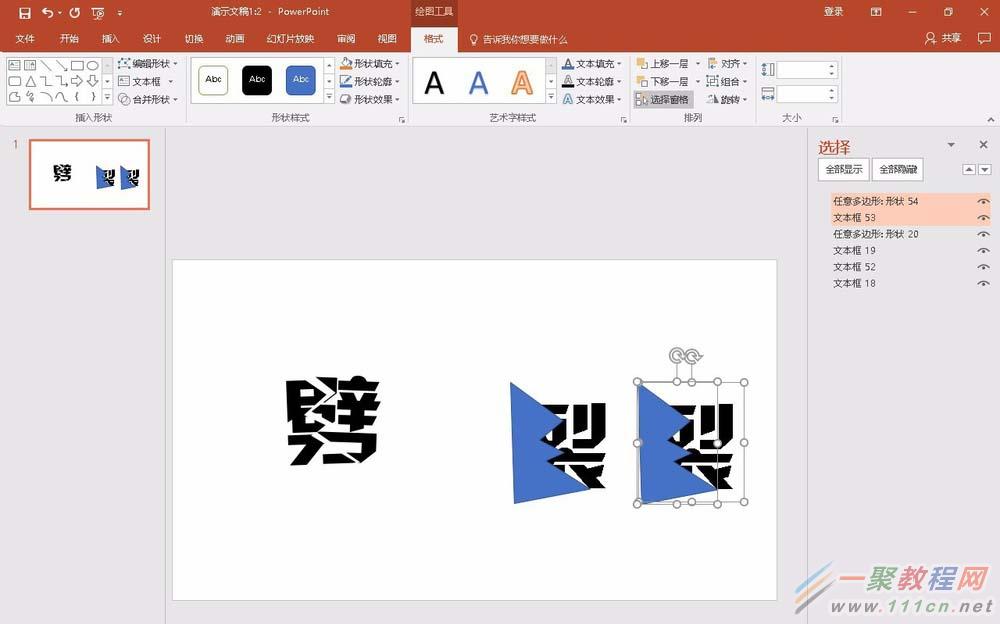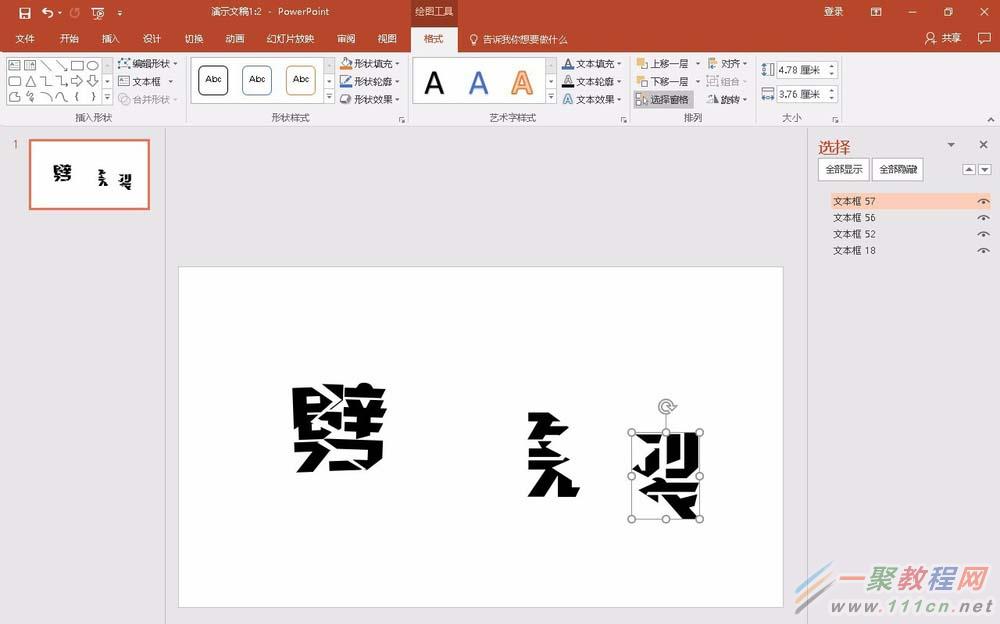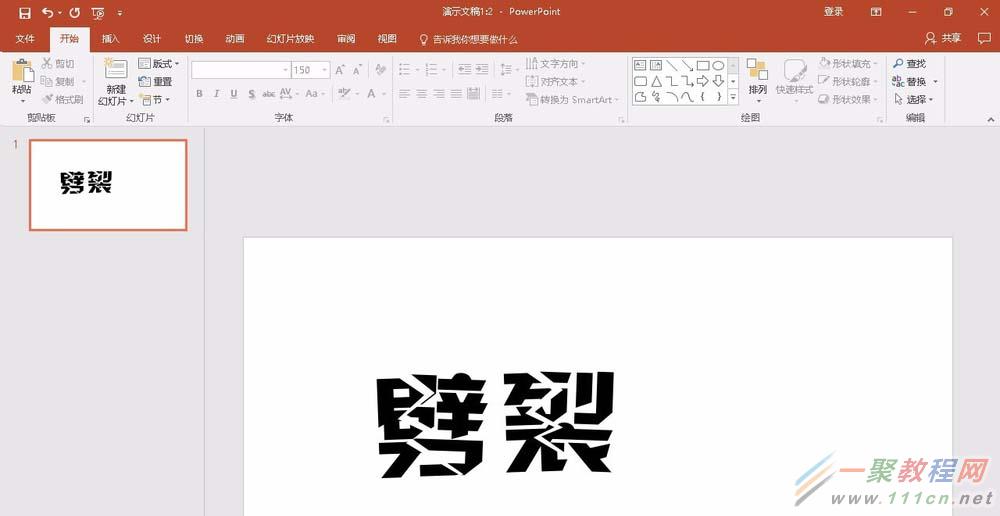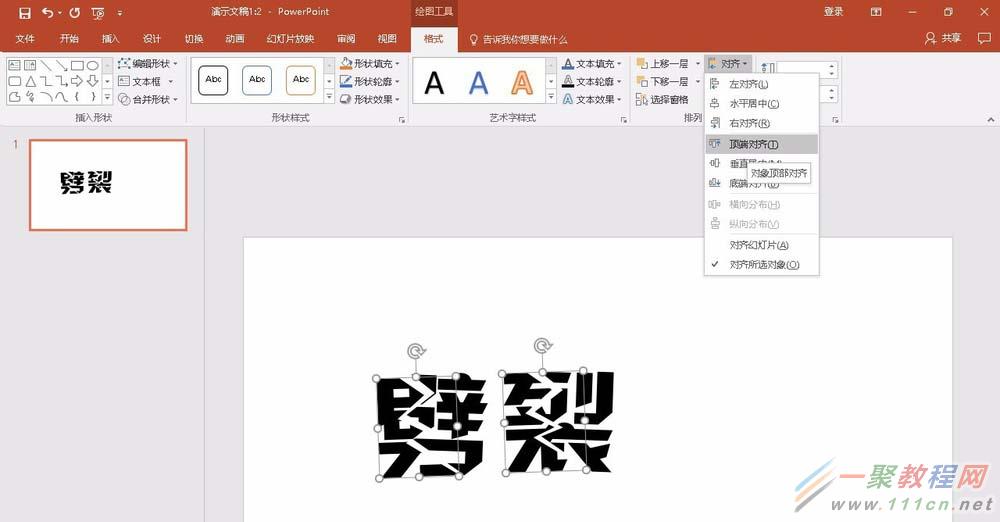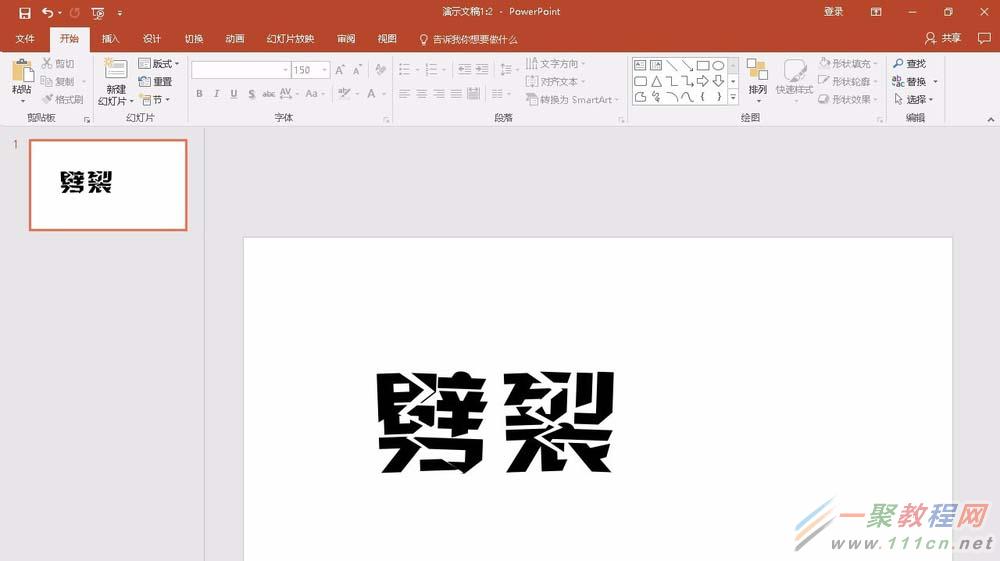最新下载
热门教程
- 1
- 2
- 3
- 4
- 5
- 6
- 7
- 8
- 9
- 10
PPT2016设计劈裂文字效果方法 怎么设置劈裂文字效果
时间:2022-06-27 10:03:11 编辑:袖梨 来源:一聚教程网
1、选择【插入】菜单――文本框――横排文本框,在编辑区插入文本框,输入文字。字体设置为粗一点的字体,并且调整字体大小。
2、选择【插入】菜单――形状――任意多边形:形状。然后在编辑区绘制不规则形状
3、按住CTRL键,并且选中文字和形状向右拖拽,生成文字和形状副本。
4、选中左边的文字和形状,选择【绘图工具】下的【格式】:点击【合并形状】――点击【相交】
5、保持相交形状的选中状态,选择【绘图工具】下的【格式】:点击【旋转】――其他旋转选项,旋转:-2度
6、选中复制的文字和形状,按住CTRL键向下拖拽再复制一个副本。
7、选中右边的副本:先选中文字,再选中形状(选中前,先只保留“劈”字。)。然后选择【绘图工具】下的【格式】:点击【合并形状】――点击【剪除】,把剪除后得到的形状移到合适的位置
注意:选中文字和形状时,顺序不可以颠倒,因为【剪除】命令是剪除后选中的形状的。
8、保持剪除形状是选中状态,然后点击【旋转】――其他旋转选项,旋转:2度
9、右下留下的一个副本,只保留“裂”字。然后选中副本(文字和形状),并且按住CTRL键向右拖移,再做一个副本。
10、和前面一样:一个副本做相交处理,一个副本做剪除处理,得到如下形状:
11、“裂”的左半部:旋转-2度,“裂”的右半部:旋转2度,然后调整位置
12、选中“劈”的左半部和“裂”的左半部执行【顶端对齐】,选中“劈”的右半部和“裂”的右半部执行【顶端对齐】
13、到此劈裂的文字效果全部完成
相关文章
- 《弓箭传说2》新手玩法介绍 01-16
- 《地下城与勇士:起源》断桥烟雨多买多送活动内容一览 01-16
- 《差不多高手》醉拳龙技能特点分享 01-16
- 《鬼谷八荒》毕方尾羽解除限制道具推荐 01-16
- 《地下城与勇士:起源》阿拉德首次迎新春活动内容一览 01-16
- 《差不多高手》情圣技能特点分享 01-16